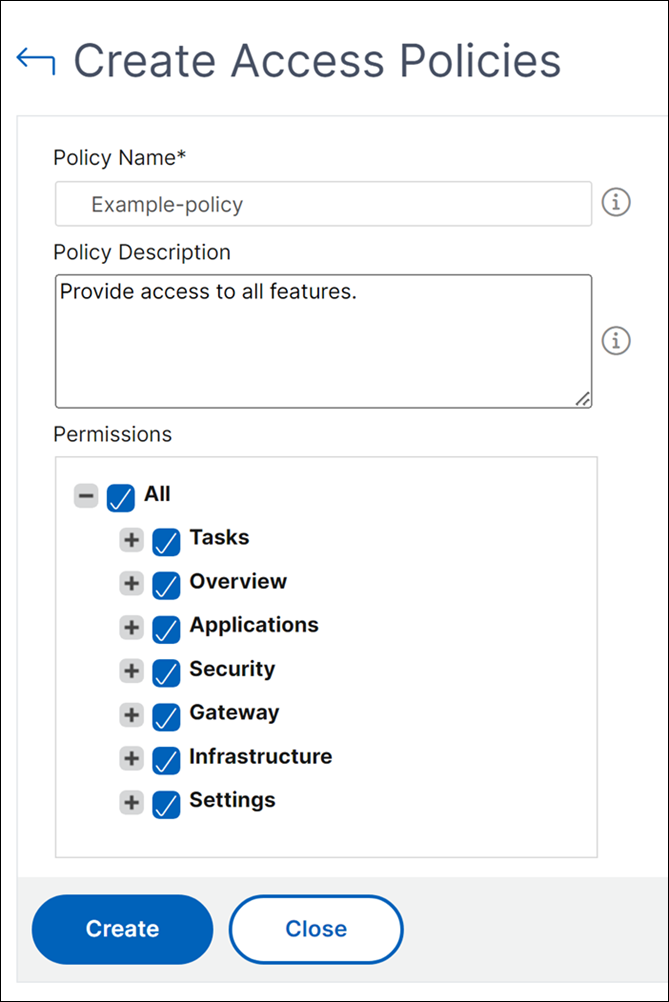-
NetScaler MPX™-Festplattenverschlüsselung über NetScaler Console
-
-
-
NetScaler Console als Flexed- oder Pooled-Lizenzserver konfigurieren
-
-
Eine unbefristete Lizenz in NetScaler VPX auf NetScaler Pooled-Kapazität aktualisieren
-
Aktualisieren einer unbefristeten Lizenz in NetScaler MPX auf NetScaler Pooled-Kapazität
-
Eine unbefristete Lizenz in NetScaler SDX auf NetScaler Pooled-Kapazität aktualisieren
-
NetScaler Pooled-Kapazität auf NetScaler-Instanzen im Cluster-Modus
-
-
Eine zweite NIC für den Zugriff auf NetScaler Console konfigurieren
-
Ihren NetScaler Console-Server sichern und wiederherstellen
-
VM-Snapshots von NetScaler Console in einer Hochverfügbarkeitsbereitstellung
This content has been machine translated dynamically.
Dieser Inhalt ist eine maschinelle Übersetzung, die dynamisch erstellt wurde. (Haftungsausschluss)
Cet article a été traduit automatiquement de manière dynamique. (Clause de non responsabilité)
Este artículo lo ha traducido una máquina de forma dinámica. (Aviso legal)
此内容已经过机器动态翻译。 放弃
このコンテンツは動的に機械翻訳されています。免責事項
이 콘텐츠는 동적으로 기계 번역되었습니다. 책임 부인
Este texto foi traduzido automaticamente. (Aviso legal)
Questo contenuto è stato tradotto dinamicamente con traduzione automatica.(Esclusione di responsabilità))
This article has been machine translated.
Dieser Artikel wurde maschinell übersetzt. (Haftungsausschluss)
Ce article a été traduit automatiquement. (Clause de non responsabilité)
Este artículo ha sido traducido automáticamente. (Aviso legal)
この記事は機械翻訳されています.免責事項
이 기사는 기계 번역되었습니다.책임 부인
Este artigo foi traduzido automaticamente.(Aviso legal)
这篇文章已经过机器翻译.放弃
Questo articolo è stato tradotto automaticamente.(Esclusione di responsabilità))
Translation failed!
Sichern und Wiederherstellen Ihres NetScaler Console-Servers
Sie können regelmäßige Backups Ihres NetScaler Console-Servers erstellen. Sie können die Konfigurationsdateien, Instanzdetails, Systemdaten usw. sichern und wiederherstellen.
Wichtig
Citrix empfiehlt Ihnen, den NetScaler Console-Server mit einem Backup derselben Version wiederherzustellen. Wenn die NetScaler Console-Version beispielsweise 13.0 ist, verwenden Sie das NetScaler Console-Backup 13.0, um den Server wiederherzustellen.
Der Benutzerzugriff zum Sichern und Wiederherstellen des NetScaler Console-Servers ist eingeschränkt. Die Seite Einstellungen > Sicherungsdateien wird nur Benutzern angezeigt, die Zugriff auf alle NetScaler Console-Funktionen haben. Ein Benutzer kann auf diese Seite nur zugreifen, wenn seine Zugriffsrichtlinie alle Berechtigungen enthält. Typischerweise haben Superuser Zugriff auf alle NetScaler Console-Funktionen.
Weitere Informationen finden Sie unter Zugriffsrichtlinien konfigurieren.
Bevor Sie ein Upgrade durchführen, sichern Sie die Konfigurationsdateien des NetScaler Console-Servers aus Vorsichtsgründen.
Das Backup umfasst die folgenden Komponenten:
-
NetScaler Console-Konfigurationsdateien:
-
SNMP
-
Syslog-Server-Konfigurationsdateien
-
NTP-Dateien
-
SSL-Zertifikate
-
Control Center-Dateien
-
-
Backups von NetScaler-Instanzen, die der NetScaler Console-Server verwaltet.
-
Konfigurations-Audit-Vorlagen.
-
In der Datenbank gespeicherte Systemdaten:
-
Liste der erstellten Mandanten und Benutzer.
-
Konfiguration externer Authentifizierungsserver (LDAP, RADIUS und andere).
-
Erstellte Konfigurationsaufträge und Auftragsvorlagen.
-
-
In der Datenbank gespeicherte Infrastruktur- und Anwendungsdaten:
-
Daten von hinzugefügten und verwalteten NetScaler-Instanzen.
-
Details zu Instanzprofilen, Versionsdetails, Instanzgruppendetails usw.
-
Eine vom Administrator erstellte statische Anwendung (Gruppe virtueller Server).
-
-
SNMP-Einstellungen.
Hinweis
Analysedaten, Ereignisse, NetScaler Console-Lizenzen und Syslog-Meldungen sind vom Backup ausgeschlossen.
Sichern der NetScaler Console-Konfiguration
Standardmäßig sichert der NetScaler Console-Server die Konfiguration alle 24 Stunden (um 00:30 Uhr). Sie können auch die Zeit für das Backup planen und auswählen. Darüber hinaus können Sie eine Kopie der gesicherten Datei auf ein anderes System verschieben.
Das Backup wird als komprimierte TAR-Datei gespeichert, die auch verschlüsselt werden kann. Standardmäßig werden drei Sicherungsdateien auf dem Server aufbewahrt. Um Probleme mit geringem Speicherplatz zu vermeiden, können Sie maximal 10 Sicherungsdateien auf Ihrem NetScaler Console-Server speichern. Wir empfehlen Ihnen jedoch, einige Kopien Ihrer Sicherungsdateien auf dem Server zu speichern oder die Dateien auf ein anderes System zu übertragen als Vorsichtsmaßnahme.
So sichern Sie eine NetScaler Console-Konfiguration:
-
Navigieren Sie zu Einstellungen > Sicherungsdateien, und klicken Sie dann auf Sichern.
-
Um die Sicherungsdatei zu verschlüsseln, aktivieren Sie das Kontrollkästchen Datei mit Kennwort schützen, und geben Sie dann ein Kennwort zur Verschlüsselung der Datei ein.
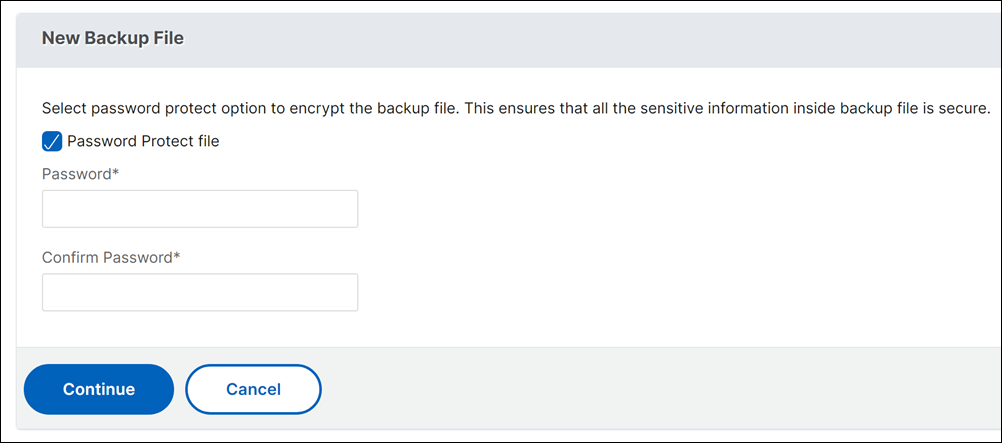
Übertragen einer NetScaler Console-Sicherungsdatei auf ein externes System
Sie können eine Kopie der Sicherungsdatei als Vorsichtsmaßnahme auf ein anderes System übertragen. Wenn Sie die Konfiguration wiederherstellen möchten, laden Sie die Datei zuerst auf den NetScaler Console-Server hoch und führen Sie dann den Wiederherstellungsvorgang durch.
So übertragen Sie eine NetScaler Console-Sicherungsdatei:
-
Navigieren Sie zu Einstellungen > Sicherungsdateien.
-
Wählen Sie die Sicherungsdatei aus, die Sie auf ein anderes System verschieben möchten, und klicken Sie dann auf Übertragen.
-
Geben Sie auf der Seite Sicherungsdateien die folgenden Parameter an:
-
Server – IP-Adresse des Systems, auf das Sie die gesicherte Datei übertragen möchten.
-
Benutzername und Kennwort – Benutzeranmeldeinformationen des neuen Systems, auf das die gesicherten Dateien kopiert werden.
-
Port – Portnummer des Systems, auf das die Dateien übertragen werden.
-
Übertragungsprotokoll – Protokoll, das für die Sicherungsdateiübertragung verwendet wird. Sie können SCP-, SFTP- oder FTP-Protokolle auswählen, um die gesicherte Datei zu übertragen.
-
Verzeichnispfad – Der Speicherort, an den die gesicherte Datei auf dem neuen System übertragen wird.
-
-
Sie können die Sicherungsdatei nach der Übertragung aus NetScaler Console löschen, indem Sie das Kontrollkästchen Datei nach Übertragung aus Application Delivery Management löschen aktivieren.
-
Klicken Sie auf OK, um die Übertragung durchzuführen.
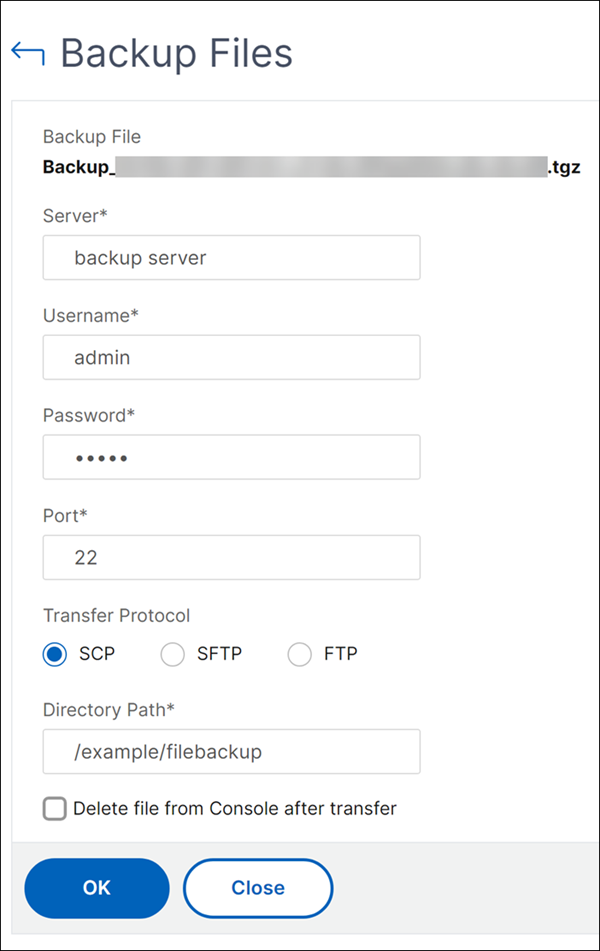
Hinweis
Um eine Kopie der Sicherungsdatei auf Ihrem lokalen System zu speichern, navigieren Sie zu Einstellungen > Sicherungsdateien, wählen Sie die Datei aus, die Sie kopieren möchten, und klicken Sie dann auf Herunterladen.
Wiederherstellen der NetScaler Console-Konfiguration aus einer Sicherungsdatei
Wenn Sie die NetScaler Console-Konfiguration aus einer zuvor gesicherten Datei wiederherstellen, entpackt der Wiederherstellungsvorgang die Sicherungsdatei und stellt dann die Konfiguration wieder her. Der Wiederherstellungsvorgang löscht die vorhandene Konfiguration und ersetzt sie durch die Konfiguration in der Sicherungsdatei.
Hinweis
Der Wiederherstellungsvorgang schlägt fehl, wenn die Sicherungsdatei umbenannt oder ihr Inhalt geändert wird.
So stellen Sie eine NetScaler Console-Konfiguration aus einer Sicherungsdatei wieder her:
-
Navigieren Sie zu Einstellungen > Sicherungsdateien.
-
Wählen Sie die Sicherungsdatei aus, die Sie wiederherstellen möchten, und klicken Sie dann auf Wiederherstellen.
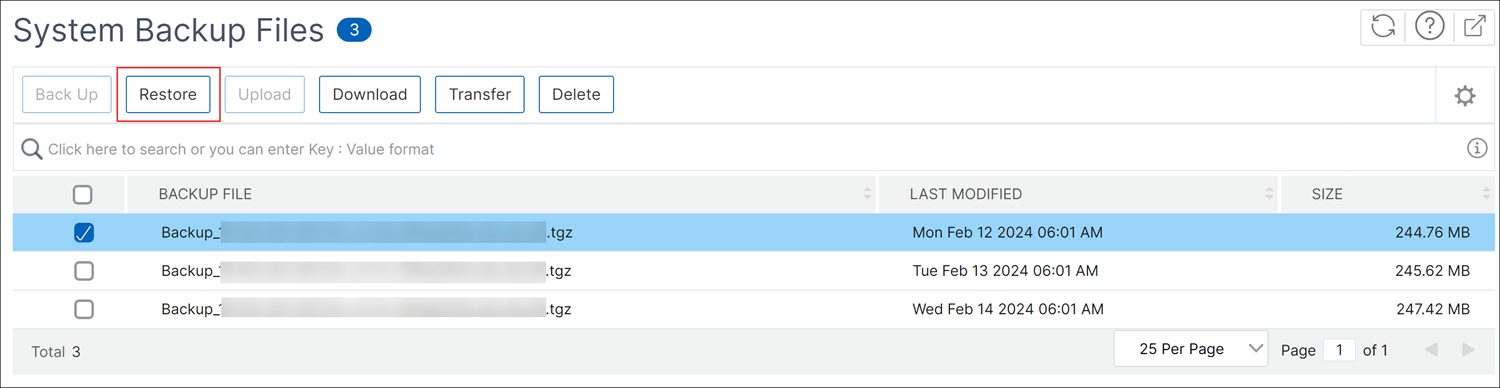
-
Klicken Sie im Bestätigungsdialogfeld auf Ja.
Hinweis
Um die Konfiguration aus einer in einem externen System gespeicherten Sicherungsdatei wiederherzustellen, laden Sie die Sicherungsdatei auf den NetScaler Console-Server hoch, bevor Sie den Wiederherstellungsvorgang durchführen. Um die Datei hochzuladen, navigieren Sie zu Einstellungen > Sicherungsdateien, und klicken Sie dann auf Hochladen.
Teilen
Teilen
This Preview product documentation is Cloud Software Group Confidential.
You agree to hold this documentation confidential pursuant to the terms of your Cloud Software Group Beta/Tech Preview Agreement.
The development, release and timing of any features or functionality described in the Preview documentation remains at our sole discretion and are subject to change without notice or consultation.
The documentation is for informational purposes only and is not a commitment, promise or legal obligation to deliver any material, code or functionality and should not be relied upon in making Cloud Software Group product purchase decisions.
If you do not agree, select I DO NOT AGREE to exit.